Excel でデータをウィンザー化する方法
データのウィンザライズとは、データの指定されたパーセンタイルに等しい極端な外れ値を設定することを意味します。
たとえば、90% のウィンゾリゼーションでは、95 パーセンタイルを超えるすべての観測値が95 パーセンタイルの値に等しく設定され、5 パーセンタイル未満のすべての観測値が 5 パーセンタイルの値に等しく設定されます。
このチュートリアルでは、Excel でデータ セットをウィンザー化する方法を段階的に説明します。
ステップ 1: データを作成する
まず、次のデータセットを作成します。
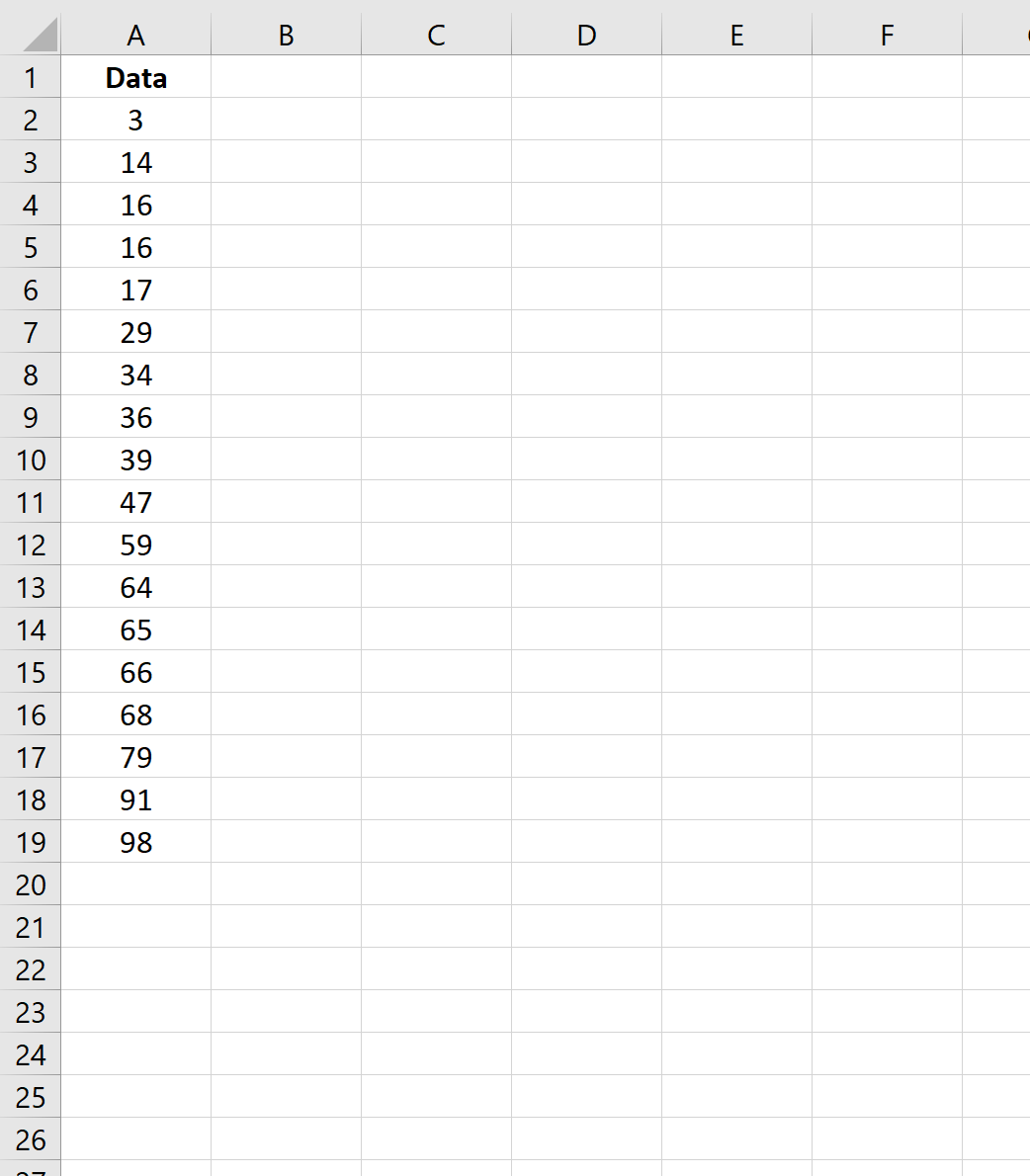
ステップ 2: 上位パーセンタイルと下位パーセンタイルを計算する
この例では、90% のウィンザライゼーションを実行します。これは、95 パーセンタイルを超えるすべての値を 95 パーセンタイルと等しく設定し、5 パーセンタイルを下回るすべての値を 5 パーセンタイルと等しく設定することを意味します。
次の式は、5 パーセンタイルと 95 パーセンタイルを見つける方法を示しています。
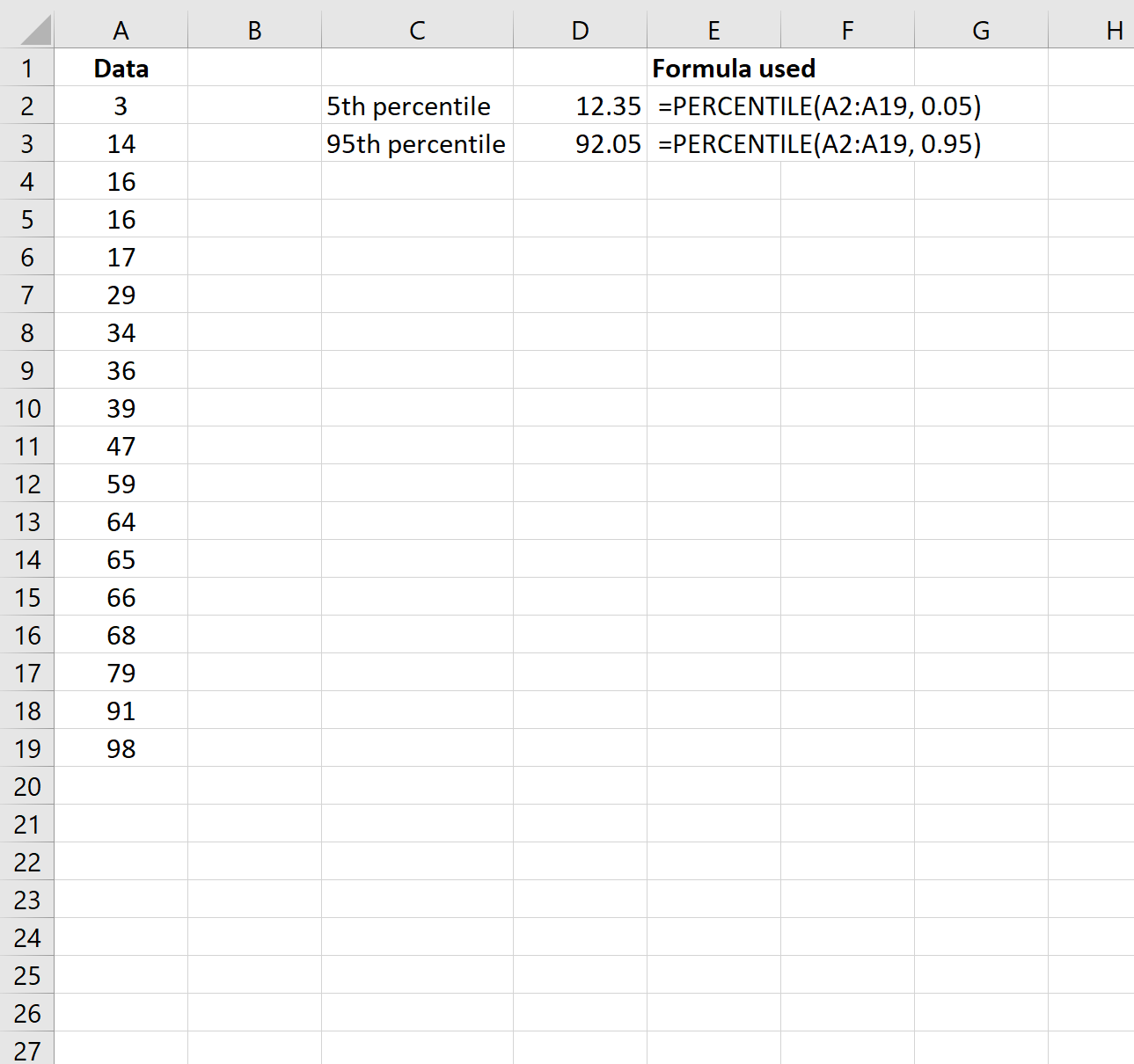
5 パーセンタイルは12.35であることが判明し、95 パーセンタイルは92.05であることが判明します。
ステップ 3: データをウィンザライズする
最後に、次の式を使用してデータをウィンザー化します。
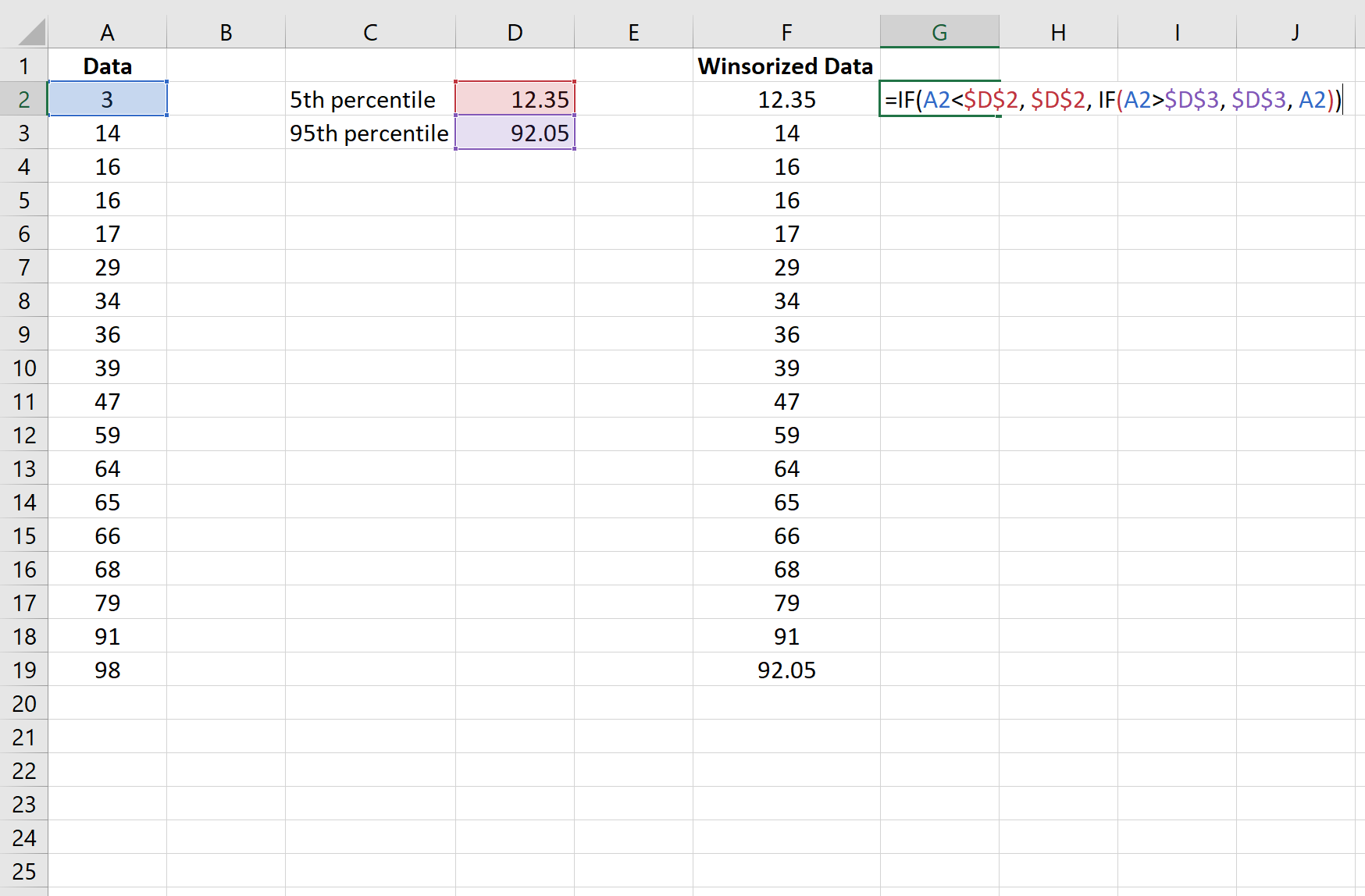
セル F2 から列 F の残りのセルに数式をコピーして貼り付けているだけであることに注意してください。
この場合、値3は12.35になり、値98 は92.05になりました。
この例では 90% のウィンザー化を実行しましたが、80% のウィンザー化、95% のウィンザー化、99% のウィンザー化などを実行することも可能であることに注意してください。単に異なる上位パーセンタイルと下位パーセンタイルを計算するだけです。